Autors Administrators
Šeit ir soli pa solim uzlauzt Windows paroli.
Hack Windows 7 paroli soli pa solim
- Vispirms palaidiet datoru. Kad redzat sākuma ekrānu, nekavējoties izslēdziet datoru (piespiedu izslēgšana).
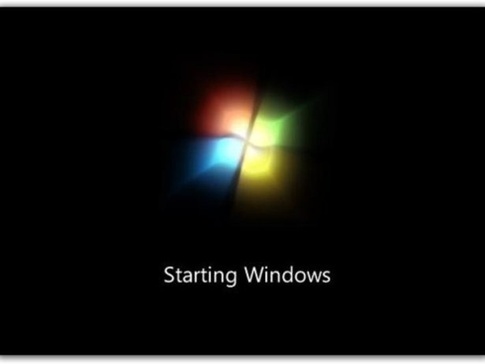
- Atkārtoti startējiet datoru. Šoreiz parādīsies ziņojums, ka Windows neizdevās palaist.
- Atlasiet opciju, Uzsākt starta remontu (ieteicams) un pagaidiet dažas minūtes.
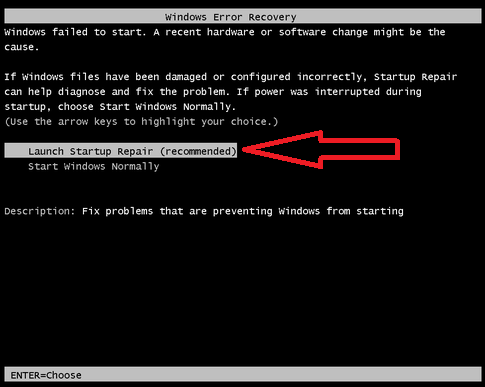
- Šajā brīdī jūs saņemsiet iespēju atjaunot sistēmu.
- Noklikšķiniet uz Atcelt.
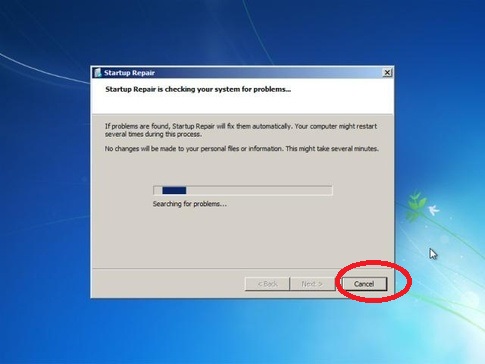
- Tagad nospiediet, Skatīt informāciju par problēmu (kreisajā pusē noklikšķiniet uz lejupvērstās bultiņas)
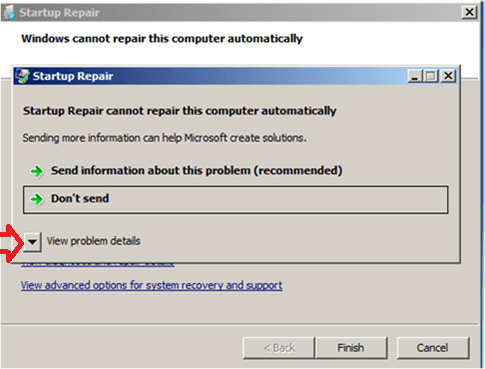
- Tagad ritiniet uz leju līdz lapas apakšai un atradīsit .txt failu, kā parādīts zemāk esošajā attēlā.
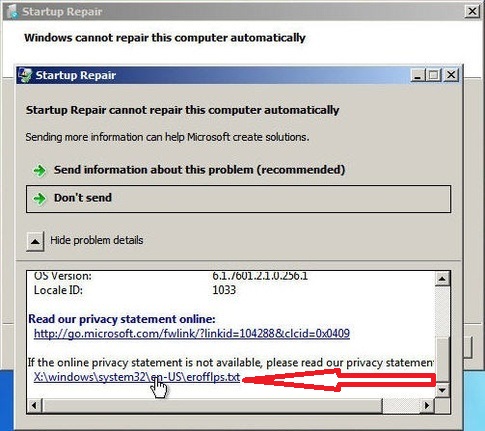
- Vienkārši noklikšķiniet uz šī faila, un tas atvērs txt failu notepad.
- Mēs nevēlamies šo failu, bet mēs vēlamies, lai ar šī faila palīdzību tiktu atvērta piezīmju grāmatiņa, lai mēs varētu pārlūkot datoru mapes. Ticiet man, ka tas ir vajadzīgs.
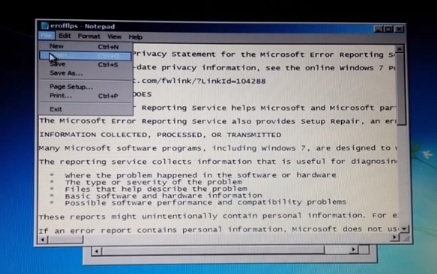
- Tagad dodieties uz mapi, kas norādīta zemāk.
- C: \ Windows \Sistēma32
- Mainīt veidu failu no Teksta dokuments uz visiem failiem.
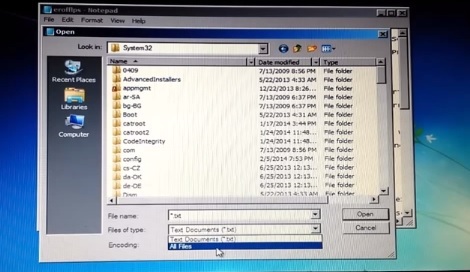
- Meklējiet failā ar nosaukumu setch.
- Tagad ko tas dara iešūt darīt. Tas liek logiem atvērties, kad 5 reizes ievadāt jebkuru taustiņu. Mums tas būs vajadzīgs. Tas ir svarīgs solis.
- Vienkārši pārdēvējiet to uz setch-1. (Piezīme: - Tas nekādā veidā nekaitēs jūsu datoram, un vēlāk to var pārdēvēt par oriģinālu.)
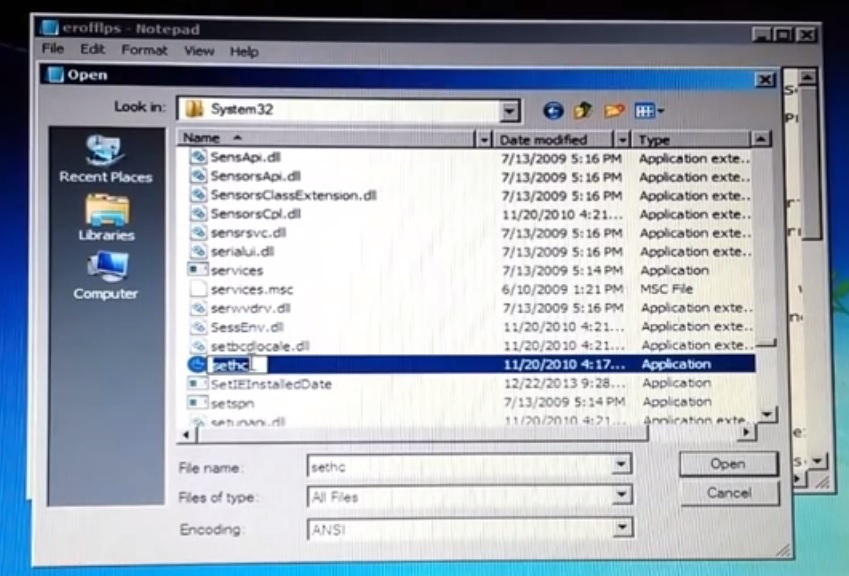
- Tagad atrodiet failu ar nosaukumu cmd
- Vienkārši nokopējiet failu un ielīmējiet to tur (tajā pašā direktorijā, kurā pašlaik atrodaties)
- Tagad tas izveidos failu ar nosaukumu cmd-copy
- Tagad pārdēvējiet šo failu cmd-copy kā iešūt
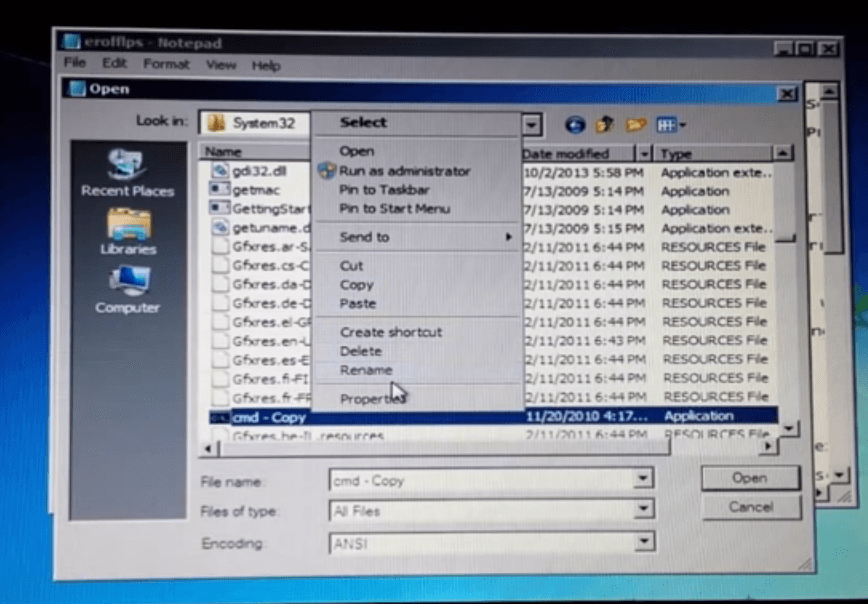
- Tagad aizveriet to.
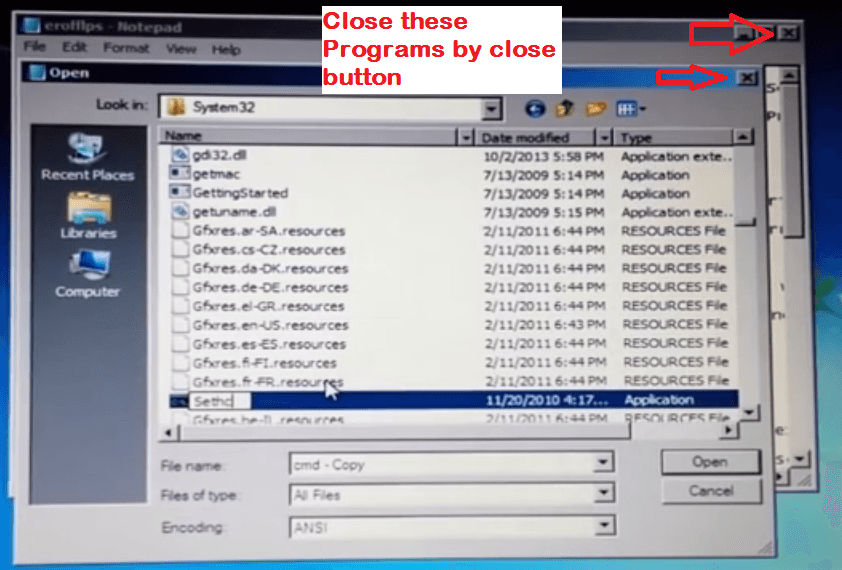
- Tagad noklikšķiniet uz dont send
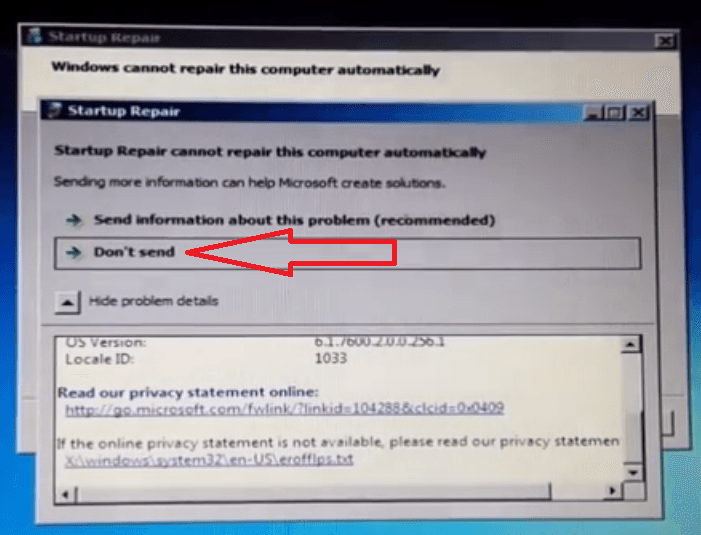
- Pēc tam noklikšķiniet uz Pabeigt.
- Tagad restartējiet datoru.
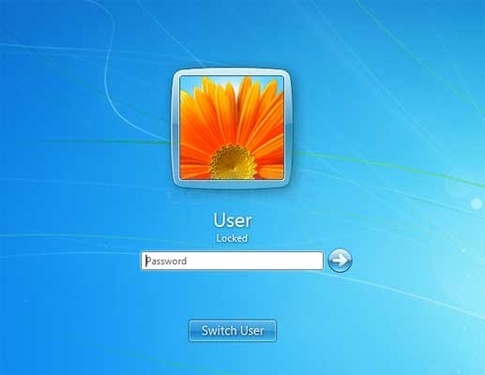
- Kad esat sasniedzis logu Pieteikties, vienkārši 5 reizes nospiediet tastatūras taustiņu Shift.
- Dievs, jūs tikko atvērāt komandu uzvedni. Jūs esat tikai dažu soļu attālumā no Windows 7 datora uzlaušanas.
- Tagad ierakstiet tīkla lietotājs tajā un nospiediet enter.
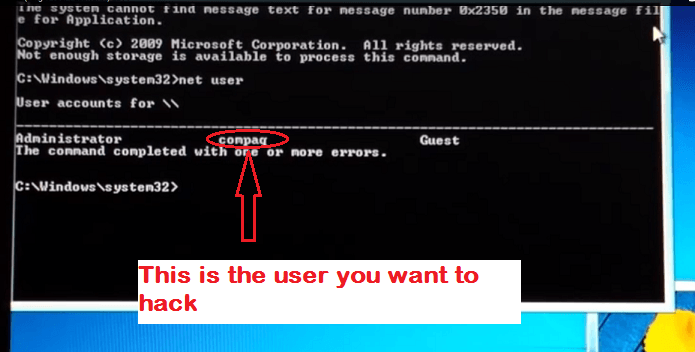
- Tagad šeit varat uzzināt lietotājvārdu, kuru vēlaties uzlauzt.
- Tagad pieņemsim, ka lietotājvārds ir compaq
- tips neto lietotājs compaq * cmd un nospiediet enter.
- tagad tā lūgs ievadīt paroli un pēc tam to apstiprināt.
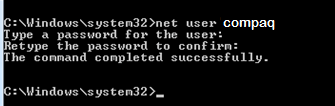
- Tagad aizveriet cmd logu un loga pieteikšanās ekrānā ierakstiet jauno paroli
Voila! Jūs esat iekšā. Jūs tikko uzlauzāt Windows 7 datoru.
Atruna: šī apmācība ir paredzēta izglītības vajadzībām. Lūdzu, nelietojiet to nelikumīgiem mērķiem.


![Labojums: uzdevumjosla neslēpjas operētājsistēmā Windows 11 [Atrisināts]](/f/81f55420578e20554cefa9e7fc3b2cdc.png?width=300&height=460)